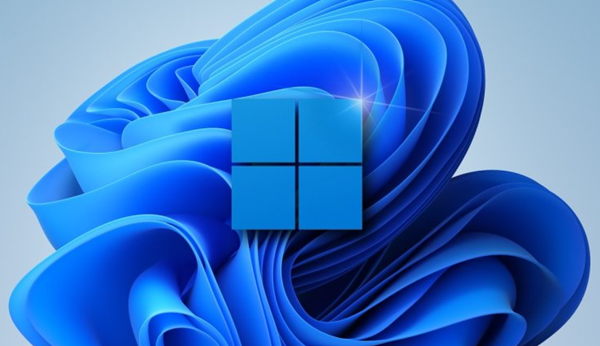Win11桌面图标怎么设置大小?在我们平常电脑的使用中,经常会在桌面上添加各种软件的桌面图标,但是近期有用户感觉自己电脑上的桌面图标大小使用起来不是很习惯,因此将要对其大小进行修改,那么应该如何操作呢?其实方法很简单,下面小编就为大家带来Win11修改桌面图标大小的方法。
操作方法:
方法一:
1、首先我们点击桌面下面的Windows图标,在弹出来的窗口中我们点击设置。
2、接着来到设置界面,我们下拉左侧的栏目,找到辅助功能,点击进去。
3、在辅助功能里我们可以看到右侧有文本大小的选项,点击进去就可以进行设置了。
4、在文本大小里面,我们可以拖动这个位置的按钮,调节自己想要的字体大小。
5、调整好之后我们点击应用就可以了。
6、最后我们就可以看到字体大小被我们调大了,也更容易看清楚文字了。
方法二:
在桌面按住Ctrl键,上划鼠标滚轮键,可以连同桌面图标的大小一起调节。

 时间 2022-08-11 14:41:14
时间 2022-08-11 14:41:14 作者 admin
作者 admin 来源
来源 

 立即下载
立即下载